

View 환경설정Spring2023. 1. 18. 15:59
Table of Contents
welcome 페이지 만들기
1. html 파일을 만들어준다
src/resources/static 폴더에 index.html 을 만들어 줍니다.

<!DOCTYPE HTML>
<html>
<head>
<title>Hello</title>
<meta http-equiv="Content-Type" content="text/html; charset=UTF-8" />
</head>
<body>
Hello
<a href="/hello">hello</a>
</body>
</html>
2. 다시 실행하면 html 화면이 정상적으로 적용된 것을 확인할 수 있다.

스프링 부트에서는 welcome page를 static 폴더에서 index.html를 찾고 , 만약에 못 찾으면 index 템플릿을 찾는다고 한다.
템플릿 엔진
스프링 부트에서 사용할 수 잇는 템플릿 엔진

Thymdleaf 템플릿 엔진을 이용

- 웹 브라우저에서 hello로 들어가면 내장 톰켓 서버에서 받아서 spring에 helloController에서 @GetMapping(”hello”)를 찾아 매칭시킴
- @GetMapping(”hello”)의 메소드를 실행시킨다.
- 메소드 파라미터에 알맞는 값을 대입한 후 , resources/templates에 있는 html 이름을 반환한다.
- 컨트롤러에서 리턴 값으로 문자를 반환하면 뷰 리졸버(viewResolver)가 화면을 찾아서 처리한다.( 이때 템플릿 엔진이 처리되면서 html을 보여줌)
- resources/templates/ + (ViewName) + .html
직접 코드를 작성하여 Thymdleaf 템플릿 엔진 적용해 보기
1. Controller를 만든다
@GetMapping(”hello”)로 받았을 때 동작할 메소드를 만들어준다
파라미터 model에 attributeName과 Value를 지정해준다
처리할 html 이름을 반환한다

2. 템플릿엔진을 적용한 hello.html 파일을 만든다
data는 아까 hello 메소드에서 추가한 attribute의 Name을 말하며, ${data}에는 attribtue의 Value가 들어간다.

3. 껐다가 다시 실행해 보면 제대로 작동하는 것을 확인할 수 있다 !

빌드하고 실행하는 방법

- 터미널에서 해당 프로젝트 폴더로 이동
- ./gradlew build 명령어 입력하면 build 폴더가 생성됨
- build/libs 로 이동
- java -jar hello-spring-0.0.1-SNAPSHOT.jar 명령어로 hello-spring-0.0.1-SNAPSHOT.jar 실행
- 제대로 작동하는지 확인
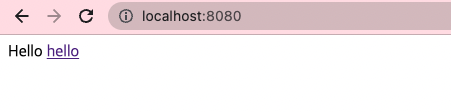
'Spring' 카테고리의 다른 글
| 스프링 빈과 의존관계 (0) | 2023.01.29 |
|---|---|
| 회원관리 예제 (0) | 2023.01.19 |
| 스프링 웹 개발 기초 (0) | 2023.01.18 |
| 라이브러리 살펴보기 (0) | 2023.01.17 |
| Spring 시작하기 - 프로젝트 생성 (0) | 2023.01.10 |

@gani+ :: Gani_Dev :)
꾸준히 기록할 수 있는 사람이 되자 !

